Microsoft Windows 365 Cloud PC: běží na Windows 10, Windows 11 na webovém prohlížeči, cena od 20 USD
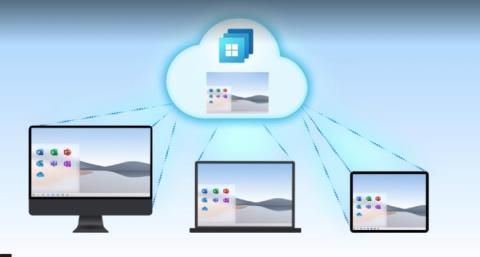
Microsoft prý v tichosti vyvíjí nový cloudový operační systém Windows.
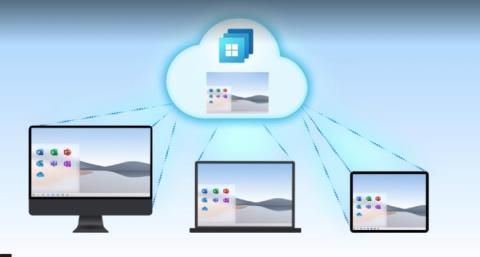
Jak se očekávalo, Microsoft představil Windows 365 Cloud PC na akci Inspire 2021. S Windows 365 Cloud PC mohou organizace a podniky zažít Windows 10 nebo Windows 11 na jakémkoli zařízení. Očekává se, že Windows 365 Cloud PC bude oficiálně spuštěn 2. srpna.
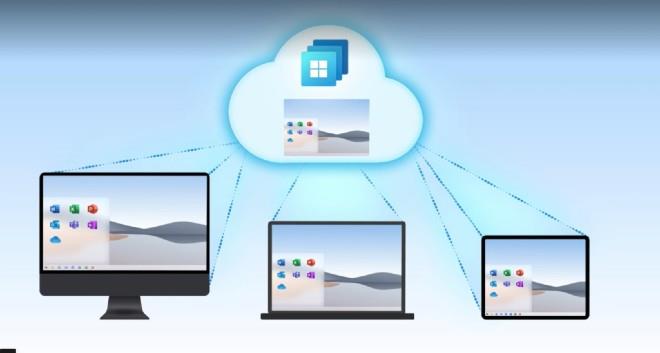
Windows 365 je postaven na službě Azure Virtual Desktop. Podniky a organizace si mohou vybrat konfiguraci Windows 365 Cloud PC podle svých potřeb s cenou předplatného podle počtu uživatelů za měsíc.
Protože Windows 365 běží na platformě cloud computingu, uživatelé mohou okamžitě spustit Cloud PC a přistupovat k aplikacím a datům pomocí jakéhokoli zařízení. Pro přístup k Windows 365 Cloud PC potřebujete pouze prohlížeč.
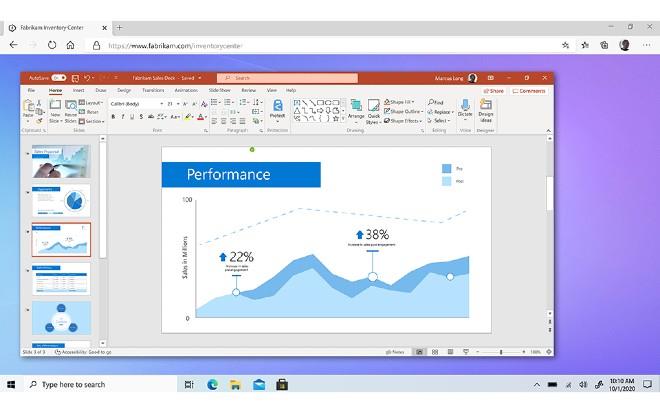
K Windows 365 mají přístup uživatelé počítačů Mac, iPad, Linux, zařízení Android a samozřejmě počítače se systémem Windows.
"Cloud PC představuje další velký krok v oblasti cloud computingu, propojuje Microsoft Cloud a osobní zařízení extrémně výkonným způsobem ," řekl Microsoft. Kromě toho chce Microsoft také vytvářet nové scénáře použití Windows, kdekoli pro uživatele.
Microsoft také uvede řešení, aby podniková IT oddělení mohla snadno vytvářet, nasazovat a spravovat cloudová PC. Pro usnadnění správy zobrazuje nástroj Microsoft Endpoint Manager vedle tradičních fyzických počítačů cloudová PC. Nástroj Endpoint Analytics také umožňuje IT oddělením snadno identifikovat prostředí Cloud PC, která nefungují dobře, a v případě potřeby je aktualizovat.
Vynikající funkce Windows 365 Cloud PC:
Cena a datum vydání Microsoft Windows 365 Cloud PC
Microsoft právě oficiálně spustil službu Windows 365 Cloud PC a oznámil konkrétní ceník služeb. V souladu s tím bude mít Windows 365 dvě verze, ale obě jsou pro podniky. Cena Microsoft Cloud PC je od 20 USD za uživatele.
Konkrétně konfigurace a cena dvou verzí Windows 365 Cloud PC jsou následující:
Windows Hybrid Benefit umožňuje společnostem uplatnit své stávající licence Windows na služby Cloud PC. Služba Cloud PC podporuje všechny aplikace včetně vysoce výkonných aplikací, jako je střih videa.
Aby uživatelé mohli používat Windows 365, budou muset splnit následující požadavky:
Podle informací od Microsoftu se uživatelé mohou ke Cloud PC připojit z jakéhokoli zařízení, včetně iPhonu a iPadu. Microsoft také hodlá vytvořit aplikaci na iOS?iPadOS pro připojení a používání Cloud PC.
Co je Cloud PC?
Cloud PC je služba společnosti Microsoft, která umožňuje správcům podniků nasazovat počítače s Windows 10, ke kterým lze přistupovat vzdáleně přes internetové připojení. Můžeme to dočasně nazvat platformou cloud computingu. Koncoví uživatelé mohou přistupovat ke svým aplikacím a pracovním postupům online z jakéhokoli zařízení.
S Cloud PC bude společnost Microsoft spravovat konfiguraci vašeho firemního počítače pomocí pravidelných aktualizací, vylepšeného zabezpečení a administrativní podpory. Cloud PC je součástí konverzní kampaně společnosti Microsoft s cílem proměnit Windows ve službu (Windows jako služba).

Cloud PC nenahradí Windows 10 a Windows Server. Místo toho je to spíše možnost pro firemní zákazníky, kteří chtějí mít přístup ke svým počítačům se systémem Windows odkudkoli a kdykoli.
Cloud PC je nový „strategický produkt“ postavený na Windows Virtual Desktop. Pokud to nevíte, Windows Virtual Desktop je systém založený na Azure, který se používá k virtualizaci Windows a aplikací cloud computingu. Díky tomu Cloud PC umožňuje zažít počítače jako pronájem a používat Windows flexibilně na bázi cloud computingu.
Počítač je v cloudu
Kiosk Mode ve Windows 10 je režim pro použití pouze 1 aplikace nebo přístupu pouze k 1 webu s uživateli typu host.
Tato příručka vám ukáže, jak změnit nebo obnovit výchozí umístění složky Camera Roll ve Windows 10.
Úprava souboru hosts může způsobit, že nebudete moci přistupovat k Internetu, pokud soubor není správně upraven. Následující článek vás provede úpravou souboru hosts ve Windows 10.
Snížení velikosti a kapacity fotografií vám usnadní jejich sdílení nebo posílání komukoli. Zejména v systému Windows 10 můžete hromadně měnit velikost fotografií pomocí několika jednoduchých kroků.
Pokud nepotřebujete zobrazovat nedávno navštívené položky a místa z důvodu bezpečnosti nebo ochrany soukromí, můžete to snadno vypnout.
Microsoft právě vydal aktualizaci Windows 10 Anniversary Update s mnoha vylepšeními a novými funkcemi. V této nové aktualizaci uvidíte spoustu změn. Od podpory stylusu Windows Ink po podporu rozšíření prohlížeče Microsoft Edge byly výrazně vylepšeny také nabídky Start a Cortana.
Jedno místo pro ovládání mnoha operací přímo na systémové liště.
V systému Windows 10 si můžete stáhnout a nainstalovat šablony zásad skupiny pro správu nastavení Microsoft Edge a tato příručka vám ukáže postup.
Tmavý režim je rozhraní s tmavým pozadím ve Windows 10, které pomáhá počítači šetřit energii baterie a snižuje dopad na oči uživatele.
Hlavní panel má omezený prostor, a pokud pravidelně pracujete s více aplikacemi, může vám rychle dojít místo na připnutí dalších oblíbených aplikací.









